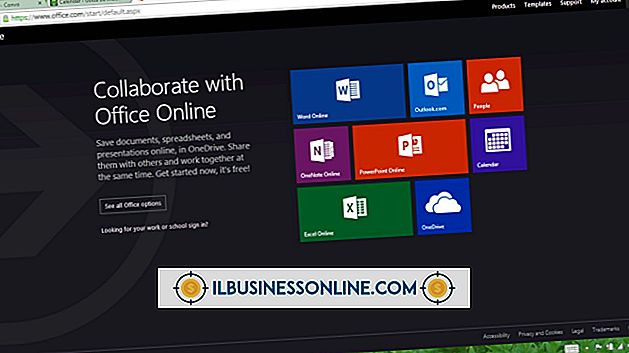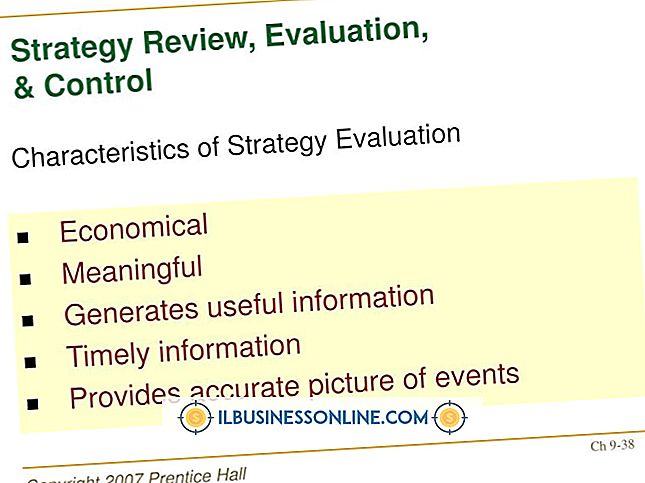Word दस्तावेज़ पर अनुमतियाँ कैसे संपादित करें
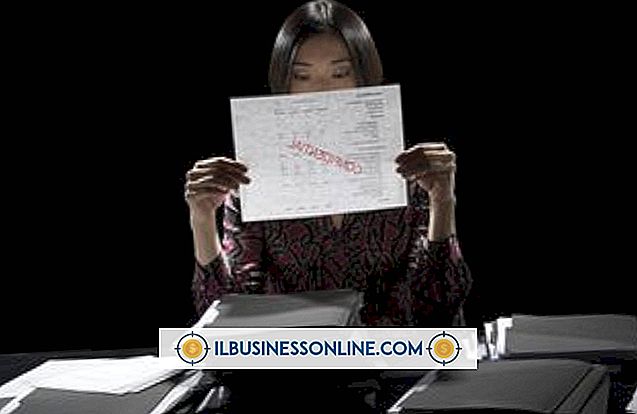
Microsoft Word दस्तावेज़ बनाना और इसे ईमेल द्वारा व्यावसायिक संपर्कों को भेजना या इसे साझा कार्यस्थान पर अपलोड करना दस्तावेज़ को संपादन और परिवर्तन के लिए असुरक्षित छोड़ सकता है जिसे आपने अधिकृत नहीं किया है। अपने वर्ड डॉक्यूमेंट की सामग्री को सुरक्षित रखने का एक तरीका यह है कि डॉक्यूमेंट आपके कंप्यूटर से निकलने से पहले संपादन अनुमति को प्रतिबंधित कर दे। यह अन्य लोगों को महत्वपूर्ण, व्यावसायिक रूप से संवेदनशील या गोपनीय जानकारी को संपादित करने से रोकेगा। Word के प्रतिबंधित स्वरूपण और संपादन टूल के साथ दस्तावेज़ में अनुमतियाँ संपादित करें।
1।
Microsoft Word दस्तावेज़ खोलें, जिस पर आप अनुमतियाँ संपादित करना चाहते हैं।
2।
प्रोग्राम के मुख्य मेनू रिबन के ऊपर "समीक्षा" टैब पर क्लिक करें। मेनू रिबन पर प्रोटेक्ट ग्रुप में "रिस्ट्रिक्ट एडिटिंग" बटन पर क्लिक करें।
3।
स्क्रीन के दाईं ओर प्रतिबंधित स्वरूपण और संपादन फलक में "संपादन प्रतिबंध" चेक बॉक्स को क्लिक करें और सक्षम करें।
4।
"दस्तावेज़ में केवल इस प्रकार के संपादन की अनुमति दें" पुल-डाउन मेनू से अपने पसंदीदा अनुमति स्तर का चयन करें। उदाहरण के लिए, सभी संपादन और परिवर्तनों को रोकने के लिए अधिकतम सुरक्षा के लिए "केवल परिवर्तन (केवल पढ़ने के लिए)" विकल्प चुनें। वैकल्पिक रूप से, आप केवल ट्रैक किए गए परिवर्तनों या दस्तावेज़ टिप्पणियों के लिए संपादन अनुमतियाँ प्रतिबंधित करना चुन सकते हैं। यदि आप कुछ संपर्कों को संपादन की अनुमति देना चाहते हैं, तो उन्हें संपादन प्रतिबंध अनुभाग के तहत अपवाद फ़ील्ड में अपनी पता पुस्तिका से जोड़ें।
5।
यदि आप अन्य उपयोगकर्ताओं को दस्तावेज़ के प्रारूप और शैली को बदलने से रोकना चाहते हैं, तो "फ़ॉर्मेटिंग प्रतिबंध" चेक बॉक्स को क्लिक करें और सक्षम करें। नीले "सेटिंग्स" लिंक पर क्लिक करें और अपने पसंदीदा स्वरूपण प्रतिबंधों का चयन करें। उदाहरण के लिए, आप सभी फ़ॉर्मेटिंग को सीमित कर सकते हैं या केवल कुछ शैलियों जैसे ब्लॉक टेक्स्ट या हेडिंग के लिए फ़ॉर्मेटिंग विकल्पों को सीमित कर सकते हैं।
6।
Word दस्तावेज़ में अपनी चयनित अनुमतियों को लागू करने के लिए फलक के नीचे "हाँ, प्रारंभ सुरक्षा प्रारंभ करें" बटन पर क्लिक करें।
7।
दस्तावेज़ के लिए पासवर्ड को दोनों पासवर्ड फ़ील्ड में टाइप करें। "ओके" बटन पर क्लिक करें।
टिप्स
- यदि आप Word दस्तावेज़ पर सुरक्षा अक्षम करना चाहते हैं, तो दस्तावेज़ खोलें और प्रतिबंधित स्वरूपण और संपादन फलक तक पहुँचें। दस्तावेज़ के संरक्षण को हटाने के लिए फलक के नीचे स्टॉप प्रोटेक्शन बटन पर क्लिक करें और अपना पासवर्ड डालें।
- केवल पासवर्ड वाले लोग किसी Word दस्तावेज़ से सुरक्षा हटा सकते हैं। यदि आप किसी अन्य उपयोगकर्ता द्वारा प्रतिबंधित दस्तावेज़ को संपादित करने की अनुमति चाहते हैं, तो आपको उस उपयोगकर्ता से पासवर्ड के लिए पूछना होगा, या उन्हें दस्तावेज़ की अनुमतियों को फिर से संपादित करने और आपको अपवाद के रूप में जोड़ने की आवश्यकता होगी।